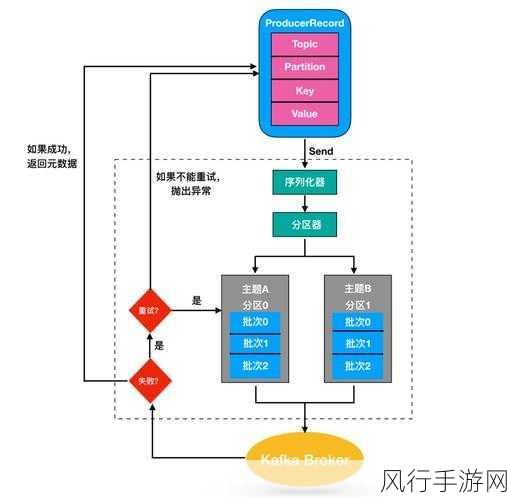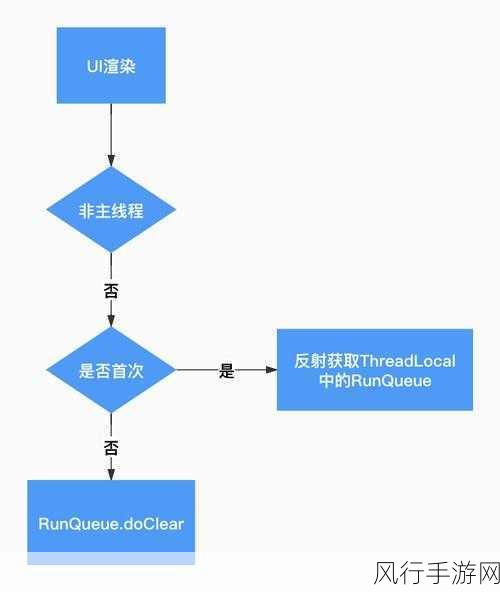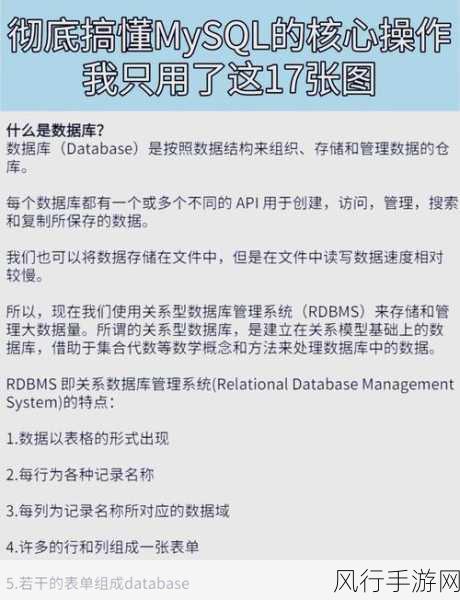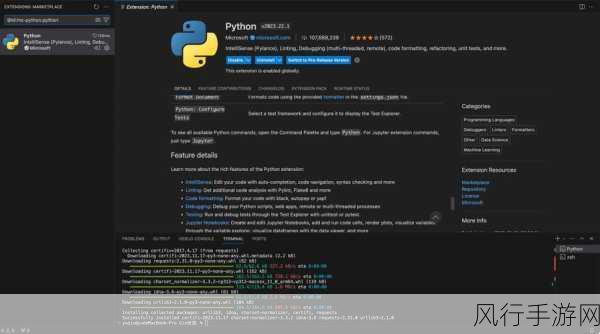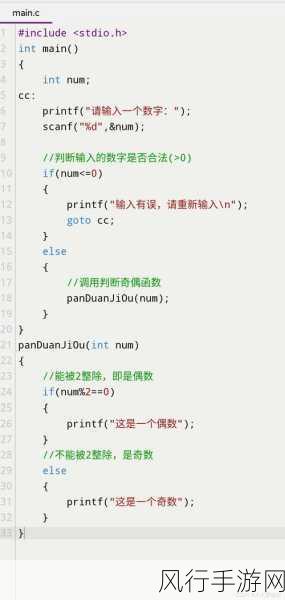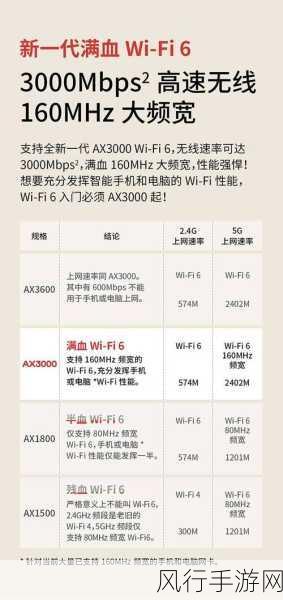当我们的电脑在连接自家 WiFi 时出现蓝屏,这无疑会给我们带来极大的困扰和不便,但别担心,让我们一起来深入探究这个问题,并找到有效的解决方法。
造成电脑连接自家 WiFi 就蓝屏的原因多种多样,其中一个常见的原因是无线网卡驱动程序出现问题,驱动程序是确保硬件设备正常工作的关键,如果驱动程序损坏、过时或不兼容,就可能导致电脑在连接 WiFi 时出现故障。
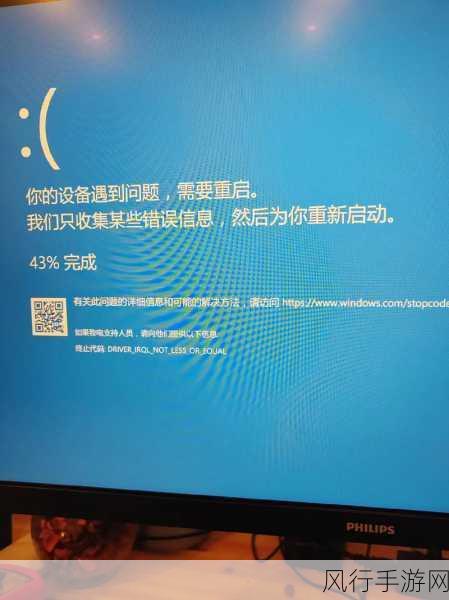
系统中的网络设置错误也可能是罪魁祸首,IP 地址冲突、DNS 服务器设置不正确等,都有可能引发蓝屏现象。
还有一种可能是电脑系统存在病毒或恶意软件,这些恶意程序可能会干扰网络连接,破坏系统文件,从而导致蓝屏问题的出现。
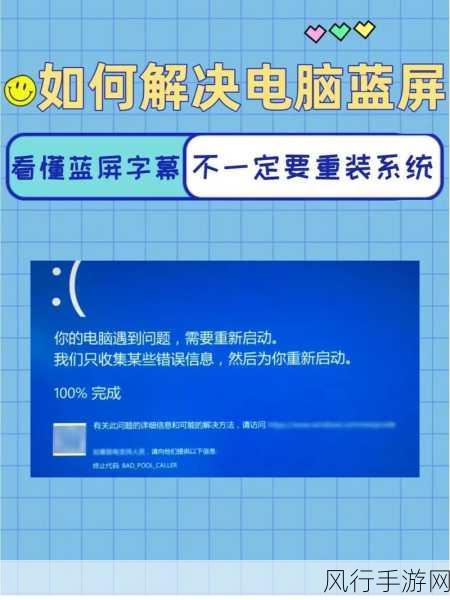
针对以上可能的原因,我们可以采取以下步骤来解决这个问题。
第一步,更新无线网卡驱动程序,您可以通过设备管理器找到无线网卡,然后右键选择“更新驱动程序”,或者,您也可以前往电脑制造商的官方网站,下载最新的适合您电脑型号的无线网卡驱动程序进行安装。
第二步,检查并更正网络设置,在 Windows 系统中,您可以打开“网络和共享中心”,点击“更改适配器设置”,右键选择您正在使用的无线网络连接,选择“属性”,然后双击“Internet 协议版本 4(TCP/IPv4)”,确保 IP 地址和 DNS 服务器设置为自动获取。
第三步,进行全面的病毒扫描,使用可靠的杀毒软件对您的电脑进行全盘扫描,清除可能存在的病毒和恶意软件。
第四步,如果上述方法都没有解决问题,您可以尝试重置网络设置,在 Windows 系统中,您可以在命令提示符中输入“netsh winsock reset”和“netsh int ip reset”命令来重置网络设置。
通过以上的方法,相信您能够有效地解决电脑连接自家 WiFi 就蓝屏的问题,如果问题仍然存在,建议您咨询专业的技术人员或者联系电脑制造商的客服寻求帮助。
遇到电脑连接自家 WiFi 就蓝屏的情况不要慌张,按照上述步骤逐步排查和解决,您一定能够让您的电脑恢复正常,重新畅游网络世界。